Say-Now是一款能够轻松进行语音识别的工具。一款非常好用的语音识别软件Say-Now。它是一种非常实用且全面的语音控制和语音识别工具,可以使用语音来命令和控制计算机以及听写,从而减少或消除了鼠标单击或键盘输入;用户可以通过您的声音直接打开网站,文档或程序,只需讲话即可执行导航和编辑功能;听信件,备忘录和电子邮件。开始使用语音立即与PC通话;现在,speak拥有丰富的预定义语音命令集,并且基于Microsoft最新的语音技术,可以为Microsoft Office和其他Windows程序和游戏导入数百个命令。为使用您自己的命令的软件创建程序,该程序包括合成的语音提示和音频反馈,各种图形应用程序外观和选项,使用户可以自定义语音体验;现在,语音包括集成的文本语音转换功能,以便计算机可以使用语音朗读您的网站,文档和电子邮件!
常见问题:
糟糕,无法启动语音引擎
有一个问题。您的计算机无法启动Microsoft语音引擎。
发生这种情况的三个原因
1.需要安装语音引擎(SAPI)
2.语音引擎已安装,但设置为您的计算机上不可用的语言。
3.安装了语音引擎并将其设置为正确的语言,但是安装了其他软件
正在您的系统上运行,并且正在使用计算机资源,并且资源不足
资源可用于语音引擎。
以下是推荐的解决方案...
1.您可能需要安装Microsoft Speech Application Program
接口(SAPI)。如果您的系统还没有SAPI
2.转到Windows控制面板,然后选择语音。现在看看语言
选择。应该说Microsoft English v5。 1.如果没有,请尝试选择
选择是否有帮助。
3.您是否正在运行间谍软件扫描弹出窗口阻止程序或病毒检查软件?如果是这样的话
您可能需要暂时禁用这些功能,以查看是否启用了语音功能
发动机运转正常。请记住,此错误的原因可能是您的系统
资源不足(处理器速度和/或内存)无法运行两个间谍软件
和病毒扫描软件以及语音识别
软件特色:
使用Microsoft的语音应用程序编程接口(SAPI)和Microsoft的.NET Framework,
系统已经开发了非常小而有效的语音命令和识别应用程序。使用此软件需要SAPI和.NET。
更新命令
要更新任何命令,只需滚动到该命令,然后用鼠标左键单击一次即可。用于此命令的短语将显示在顶部框中。
您可以编辑操作框的内容以更改执行命令时发生的情况。
然后单击更新功能以保存这些更改。
通过使用语音命令并控制Windows的计算机,最少的击键或单击鼠标来操作计算机
如果要将光标向下移动一行,只需说:向下一行。您要检查您的电子邮件吗
只需说:打开电子邮件。添加命令以打开任何Window文档或程序。
打开/关闭键允许使用预定义的键来打开和关闭麦克风。
选中此框,以使e-Speaking提示您输入要使用的密钥。这将是普通用户最常用的注意力模式。
安装步骤:
1.用户可以单击本网站提供的下载路径下载相应的程序安装包
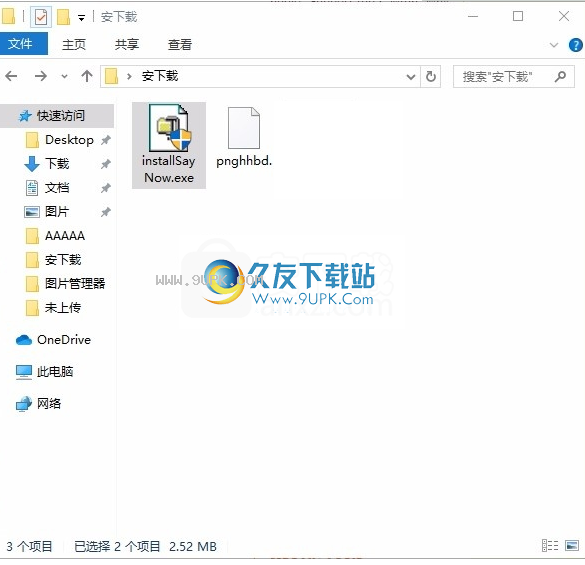
2.只需使用解压功能打开压缩包,双击主程序进行安装,并弹出程序安装界面
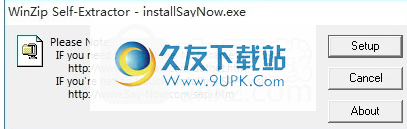
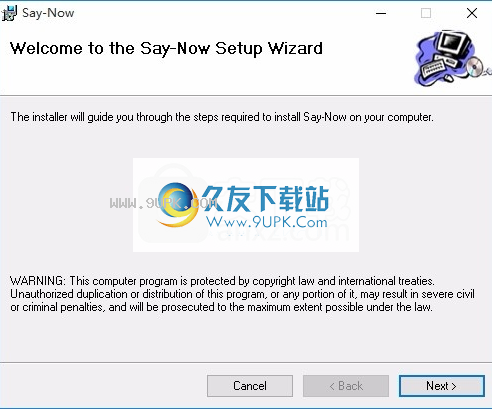
3.同意协议的条款,然后继续安装应用程序,单击“同意”按钮
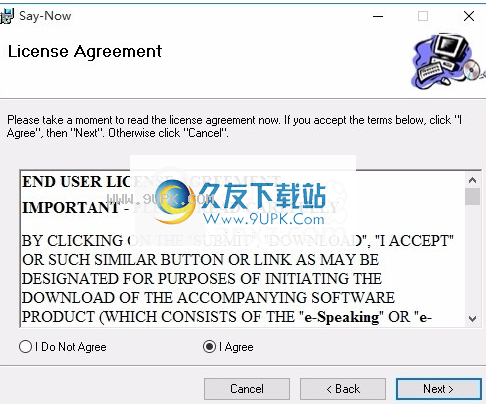
4.可以单击浏览按钮根据需要更改应用程序的安装路径
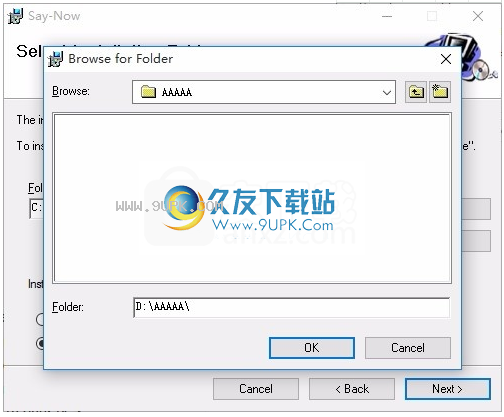
5.弹出以下界面,用户可以直接用鼠标点击下一步
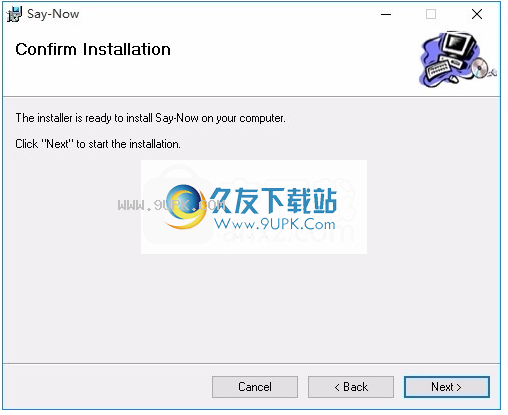
6.弹出应用程序安装进度条的加载界面,等待加载完成
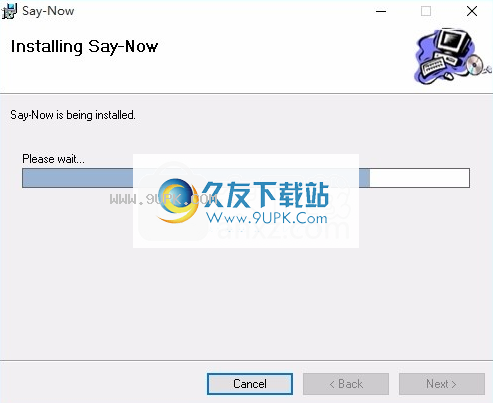
7.按照提示单击“安装”,弹出程序安装完成界面,单击“完成”按钮
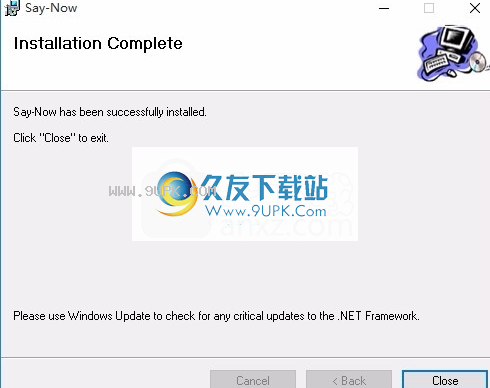
软件功能:
超过100个内置命令,能够添加更多命令
在Windows2000和WindowsXP中运行
小文件,使用Microsoft最新技术
似乎与Office集成,用于鼠标事件的语音命令
基于SAPI和.NET技术
一键通功能允许使用预定义的按键,必须按下这些按键才能激活麦克风。
释放键后,麦克风将关闭。选中该框以使e-Speaking提示您使用该键。
注意模式在可能存在大量随机背景噪音并且您不希望计算机响应任何命令的情况下很有用
Listening命令允许使用预定义的语音关键字,必须说这些关键字才能引起计算机的注意。
讲完关键字之后,计算机将收听语音命令,并且预定义的注意力持续时间为10到60秒。
注意模式类似于命名计算机,例如,可以将Attention关键字设置为名称:Vicky
每当您下达此命令时,Vicky都会回答yes,并在指定时间段内引起您的注意。
当没有键盘(家庭影院PC)或很少使用语音命令时,此注意模式将非常有用。
使用教程:
命令:添加,编辑或删除命令
对话框:以命令形式添加,编辑或删除对话框按钮
选择:鼠标移动-上移/鼠标移动
鼠标按钮-开启/关闭鼠标按钮
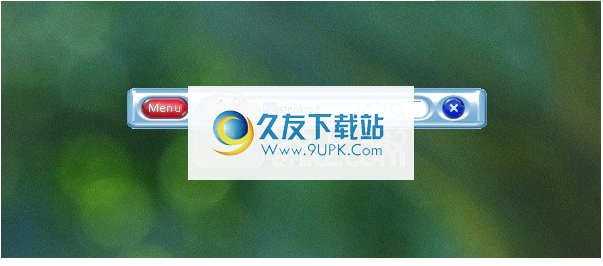
如果确认了汉语拼音-拼音字母,则应予以识别。您只应检查是否要使用拼音字母。
语音
语音属性-访问语音属性控制面板以更改语言,进行培训和更改用户个人资料。
外观:更改应用程序的外观
导入:针对特定应用程序导入命令
关于:关于系统上安装的e-Speaking
内置命令:移动鼠标,单击和双击,移动文本光标,键盘快捷键,语音字母
剪切,粘贴,插入,处理应用程序,处理文件,使用Web浏览器
添加更多命令
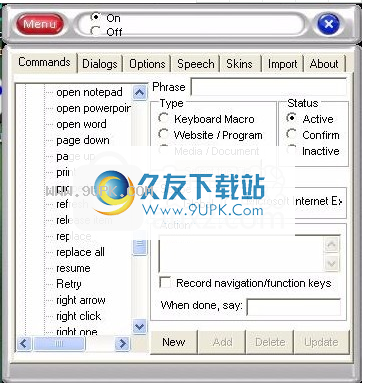
如果您已激活该软件以添加新命令,则可能需要考虑添加以下命令:打开计费系统
开启年度预算
打开计算器
开始日历
开始安全检查
添加申请
单击“新建”按钮创建一个新命令。
输入您要用来打开程序的“短语”
检为“网站/程序”的选项
在操作框中输入名称或完整文件路径。
单击“添加”按钮以完成该过程。
现在测试您的新命令。您需要启动程序吗?
选项标签
可以通过“选项”选项卡关闭鼠标移动和鼠标按钮命令。对于初始安装,默认设置将设置为:
移开鼠标,按下鼠标,移动鼠标
您以使用声音来移动鼠标。相应的命令是:
鼠标左键,鼠标右键,鼠标按下,释放鼠标,更快

慢,中和快-您可以在鼠标菜单中更改鼠标的默认启动速度。只要您指示鼠标应该沿某个方向移动,计算机就会以“默认启动速度”开始鼠标移动。您可以通过说“快”或“慢”来调整鼠标移动的速度。 “更快”和“更慢”命令将逐渐改变鼠标的速度。您可以重复此命令,直到获得所需的鼠标速度。
要停止鼠标移动,请说:停止
如果鼠标不响应您的命令,请确保在鼠标菜单中选择了“运动命令”选项。
鼠标按键
有时,单击并双击鼠标会很痛苦(从字面上看)。这确实是一个阻力。谁发明了那个东西?但是说真的,您可以通过发出语音命令来控制鼠标按钮以节省能量

![VoxCommando[语音识别控制工具] v2.2.0.9 最新版](http://pic.9upk.com/soft/UploadPic/2015-12/201512268292981449.jpg)
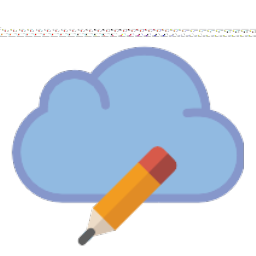
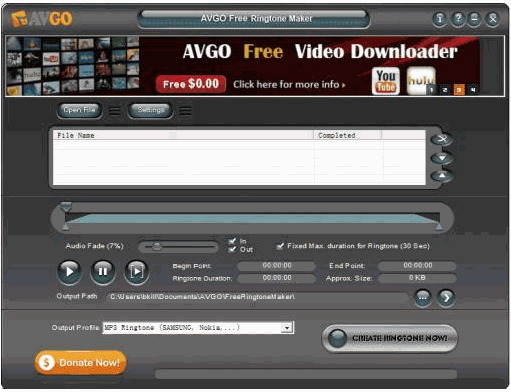
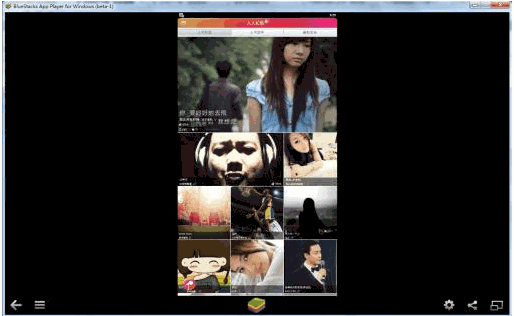

 亲脉 1.0.8安卓版
亲脉 1.0.8安卓版 智绘魔卡 1.0.7安卓版
智绘魔卡 1.0.7安卓版 WE享趣 1.0安卓版
WE享趣 1.0安卓版 KIZZ 1.4.4安卓版
KIZZ 1.4.4安卓版 柚宝宝时光 1.4.0安卓版
柚宝宝时光 1.4.0安卓版 咿贝 1.0.6.20160510安卓版
咿贝 1.0.6.20160510安卓版 宝宝爱拍照 1.0.2安卓版
宝宝爱拍照 1.0.2安卓版 56宝宝 2.4安卓版
56宝宝 2.4安卓版 Miss Mama 1.0.0安卓版
Miss Mama 1.0.0安卓版 辣妈日记 1.5.0安卓版
辣妈日记 1.5.0安卓版 爸妈宝贝 1.3.8安卓版
爸妈宝贝 1.3.8安卓版 熊孩子日记 1.0安卓版
熊孩子日记 1.0安卓版 零距离KX伴侣免费版是一款傻瓜化的VST机架及特效整合包。本软件能够帮助用户快速搭建机架声卡效果,软件集成大量的VST机架效果(电音、闪避、跟唱、爆麦、闷麦、留声机、哇音、变音、主持、跟踪、魔音、合唱等等5000个...
零距离KX伴侣免费版是一款傻瓜化的VST机架及特效整合包。本软件能够帮助用户快速搭建机架声卡效果,软件集成大量的VST机架效果(电音、闪避、跟唱、爆麦、闷麦、留声机、哇音、变音、主持、跟踪、魔音、合唱等等5000个...  soundbunny 破解版是一个高性能多用途的应用程序(声音管理器 + 音乐播放器 + 音频转换器),用来管理、播放和转换成吨的音频文件,可以处理宽范围的不同格式,支持多个音频格式,非常实用的一款声音助手。
特点介绍...
soundbunny 破解版是一个高性能多用途的应用程序(声音管理器 + 音乐播放器 + 音频转换器),用来管理、播放和转换成吨的音频文件,可以处理宽范围的不同格式,支持多个音频格式,非常实用的一款声音助手。
特点介绍...  autotune安装版是一个专门针对管乐器的电脑自动校音器,它能为管乐器演奏者提供非常准确的校音,可实现手动或自动的来测量音调和响度,并能够显示频谱分解,对于管乐器的初学者来说,只要电脑上有录音设备,打开该校音...
autotune安装版是一个专门针对管乐器的电脑自动校音器,它能为管乐器演奏者提供非常准确的校音,可实现手动或自动的来测量音调和响度,并能够显示频谱分解,对于管乐器的初学者来说,只要电脑上有录音设备,打开该校音...  热度音效助手是由热度音频工作室开发的一款免费全能音效助手。本软件非常适合喜欢调音的朋友或者从事主播工作的人员使用,在音效和UI品质上都远超同类软件。热度音效助手免费版是2017年直播主播音效助手类软件的首选!...
热度音效助手是由热度音频工作室开发的一款免费全能音效助手。本软件非常适合喜欢调音的朋友或者从事主播工作的人员使用,在音效和UI品质上都远超同类软件。热度音效助手免费版是2017年直播主播音效助手类软件的首选!...  捷通华声语音合成朗读软件破解版是网友精心破解的一款功能强大的语音合成软件,该软件是基于捷通华声语音合成朗读软件2014基础上而生成的,已经去除了所有的限制,用户可以真正免费使用。使用该软件,用户可以将任意中...
捷通华声语音合成朗读软件破解版是网友精心破解的一款功能强大的语音合成软件,该软件是基于捷通华声语音合成朗读软件2014基础上而生成的,已经去除了所有的限制,用户可以真正免费使用。使用该软件,用户可以将任意中...  QQ2017
QQ2017 微信电脑版
微信电脑版 阿里旺旺
阿里旺旺 搜狗拼音
搜狗拼音 百度拼音
百度拼音 极品五笔
极品五笔 百度杀毒
百度杀毒 360杀毒
360杀毒 360安全卫士
360安全卫士 谷歌浏览器
谷歌浏览器 360浏览器
360浏览器 搜狗浏览器
搜狗浏览器 迅雷9
迅雷9 IDM下载器
IDM下载器 维棠flv
维棠flv 微软运行库
微软运行库 Winrar压缩
Winrar压缩 驱动精灵
驱动精灵